
Hướng dẫn cài đặt WordPress trên web server OpenLitespeed
Giới thiệu
Web server OpenLiteSpeed tương thích rất tốt với mã nguồn website WordPress. Bài viết này sẽ hướng dẫn bạn:
Cài đặt WordPress trên máy chủ web server OpenLiteSpeed.
Kích hoạt plugin LiteSpeed Cache trên website WordPress.
Kiểm tra hoạt động của plugin cache.
Yêu cầu
Máy chủ đã cài đặt OpenLiteSpeed, PHP 7 trở lên, MariaDB 10 trở lên. Nếu chưa cài đặt bạn có thể thực hiện theo hướng dẫn tại đây.
Có quyền
rootvới MariaDB Server hoặc MySQL Server.
Bước 1: Tạo cơ sở dữ liệu cho WordPress
Dùng lệnh mysql để vào chế độ dòng lệnh của MariaDB.
Tạo database, tạo user cho database, gán user vào database với thông tin:
Tên database:
wordpress_db1User cho database:
wordpress_u1Mật khẩu của User mysql trên:
bLVem7R6LpUF
Cảnh báo: Bạn cần thay bLVem7R6LpUF bằng mật khẩu bạn tự đặt. Tốt nhất nên sử dụng mật khẩu random để bảo mật cho website.
Thực hiện các việc trên bằng các lệnh SQL:
Kết quả thực hiện của lệnh như sau:
Bước 2: Cài đặt WordPress
Di chuyển đến thư mục cần cài đặt WordPress, ở đây là thư mục /home/testhost/public_html
Tải bản cài đặt và giải nén
Di chuyển mã nguồn WordPress ra ngoài thư mục chính, và phân quyền.
Truy cập vào http://testhost.com để bắt đầu cài đặt Wordpress
Tiến hành cài đặt như bình thường, hãy nhớ điền các tham số kết nối database đúng như đã tạo.
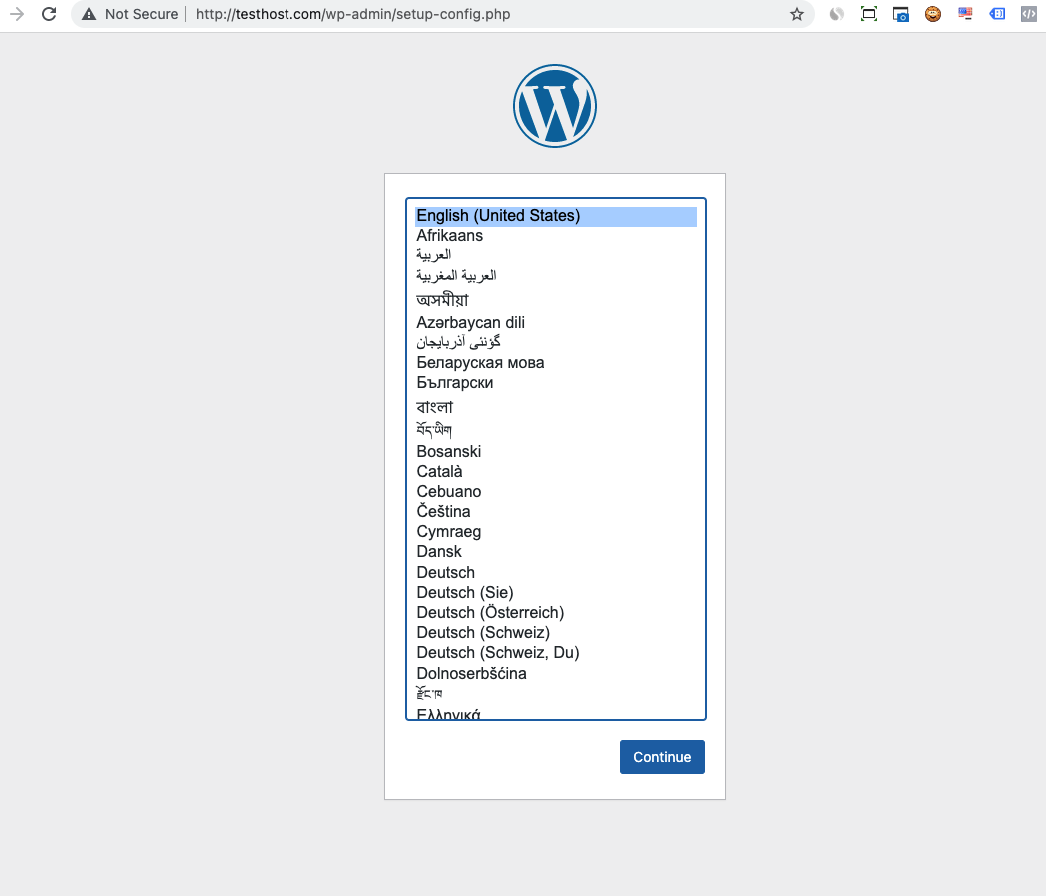
Điền các thông số kết nối database như ở bước trên đã tạo.
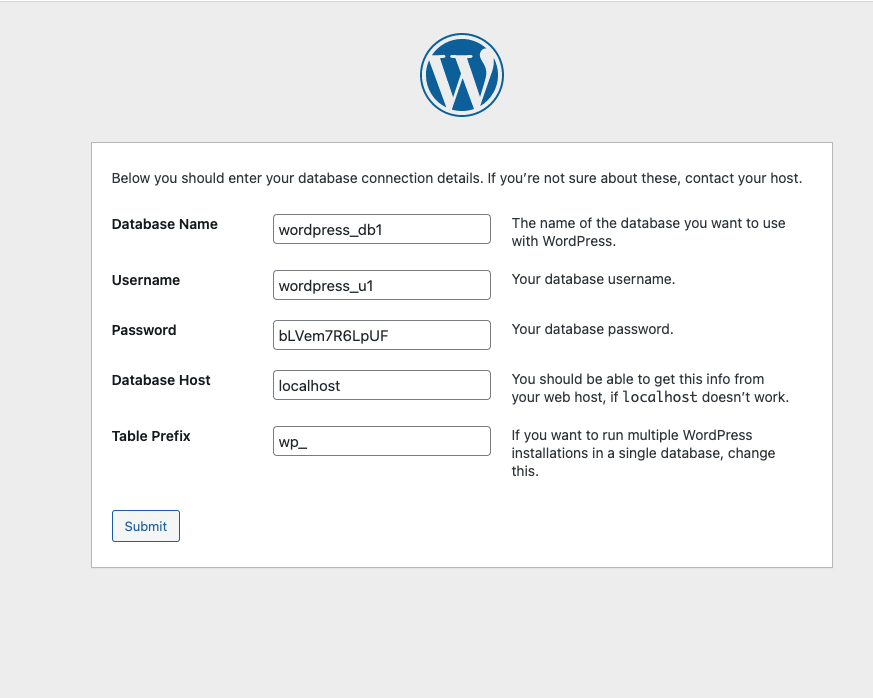
Kết nối cơ sở dữ liệu thành công. Bây giờ chúng ta thực hiện đặt các tham số cơ bản cho website.
Lưu ý: Bạn cần lưu lại tham số username và password để có thể đăng nhập vào wp-admin sau này.
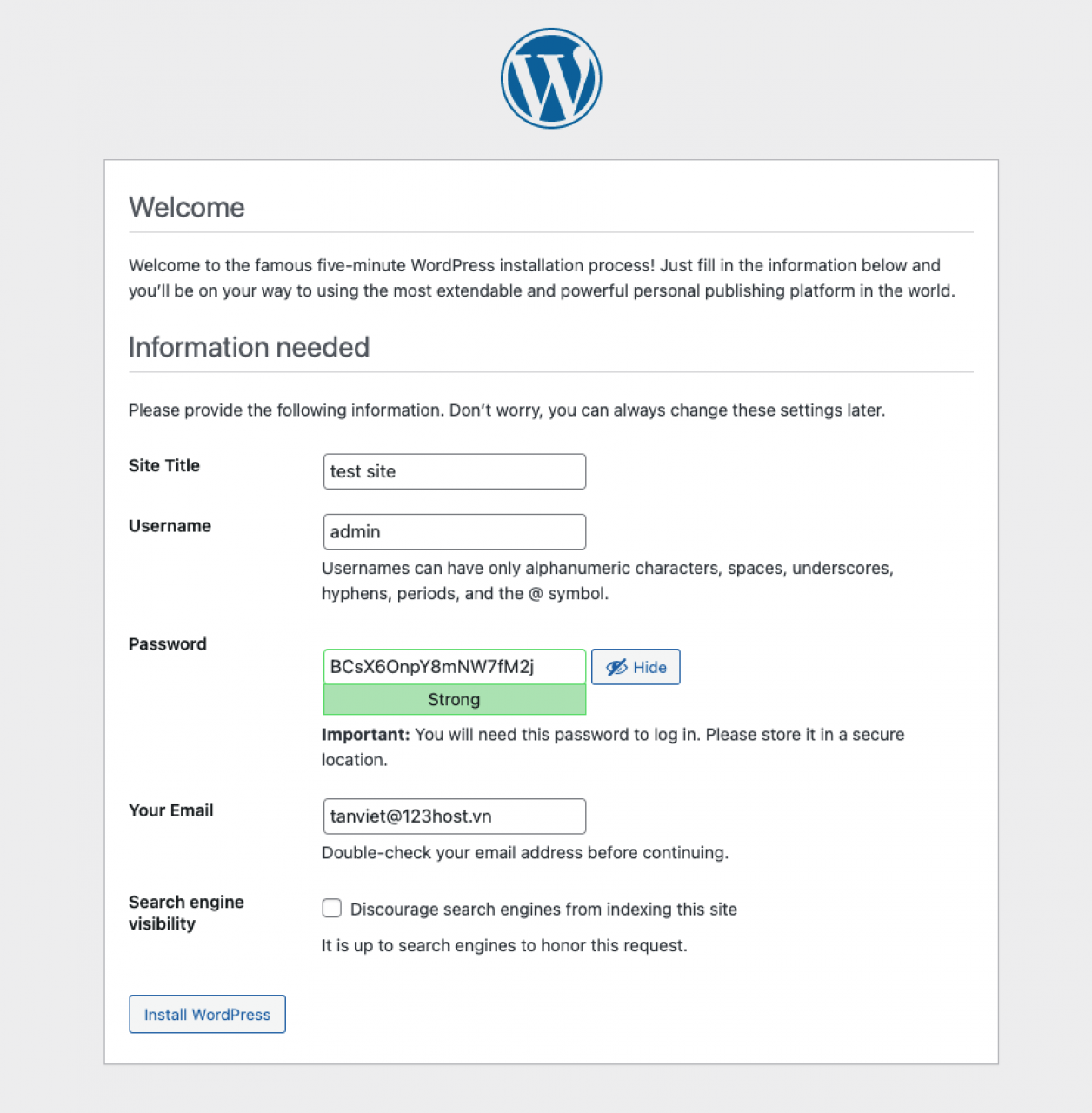
Giao diện sau khi cài đặt WordPress thành công.
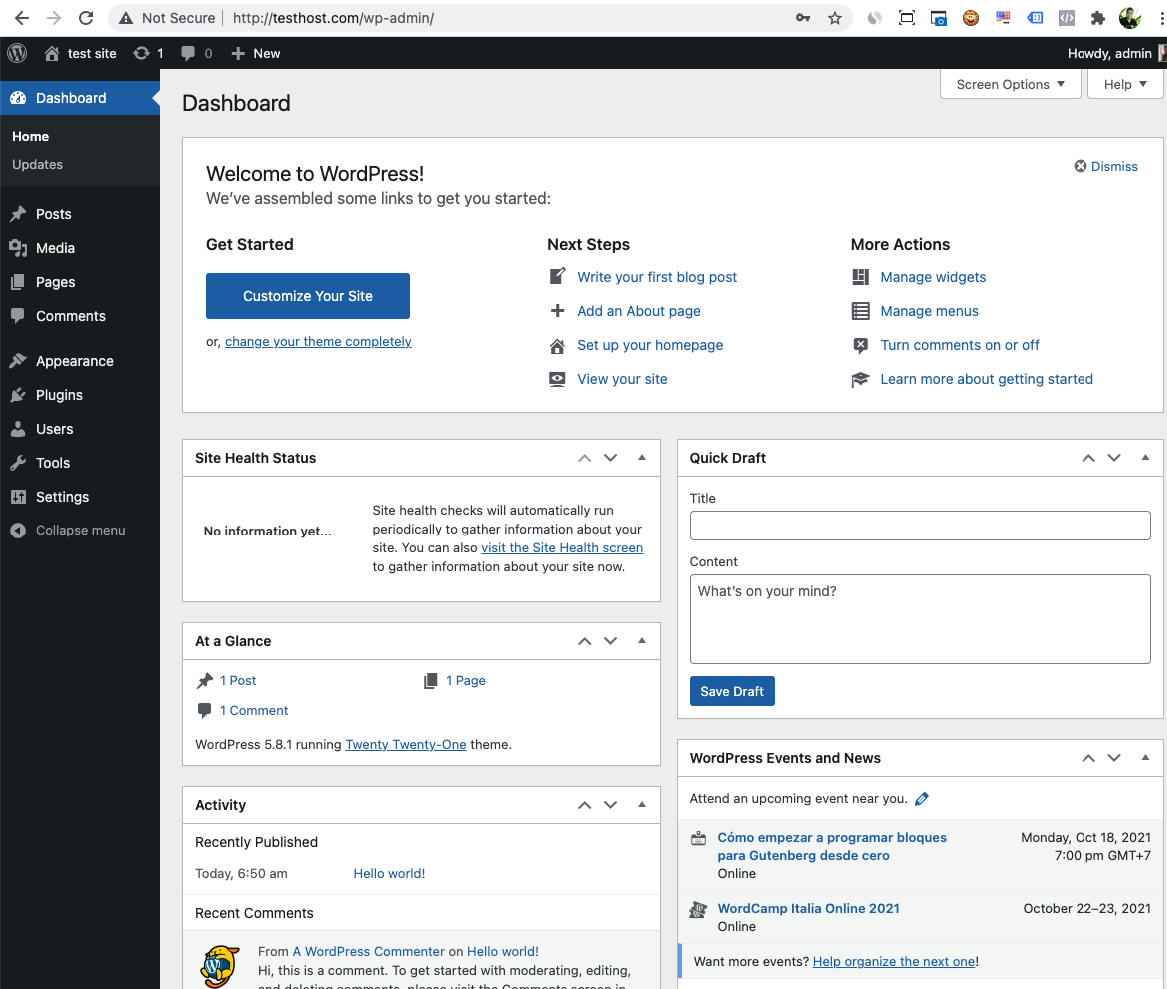
Bước 3: Cài đặt plugin LiteSpeed Cache
Thực hiện cài plugin LiteSpeed Cache bằng cách vào Plugins -> Add new, tìm với từ khóa LiteSpeed Cache, bấm Install Now, sau đó bấm Active để kích hoạt plugin.
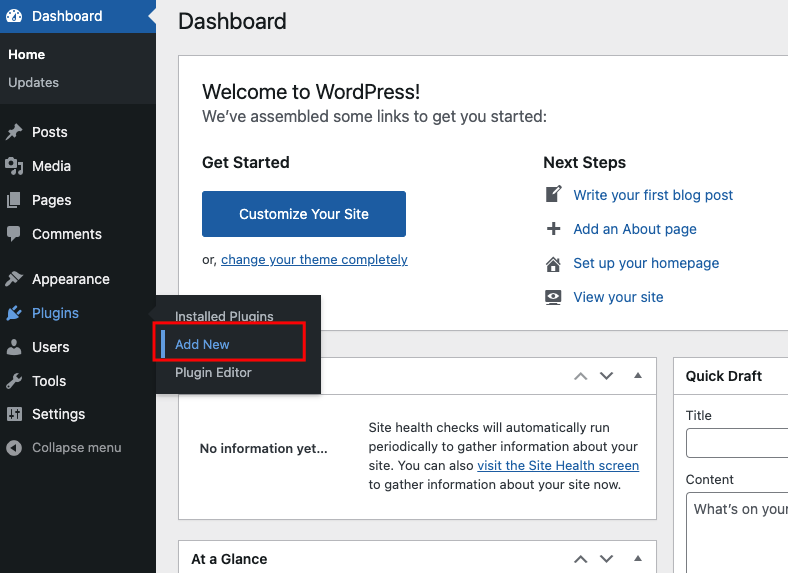
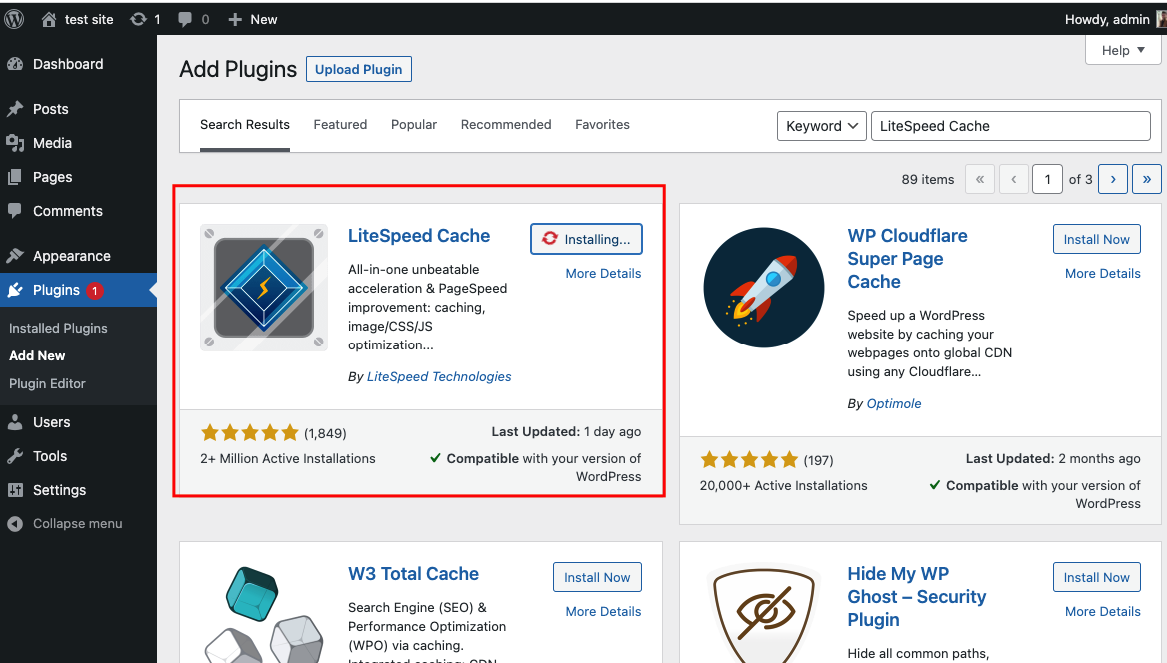
Vào LiteSpeed Cache, kiểm tra chắc chắn rằng LiteSpeed cache đang bật, như hình dưới:
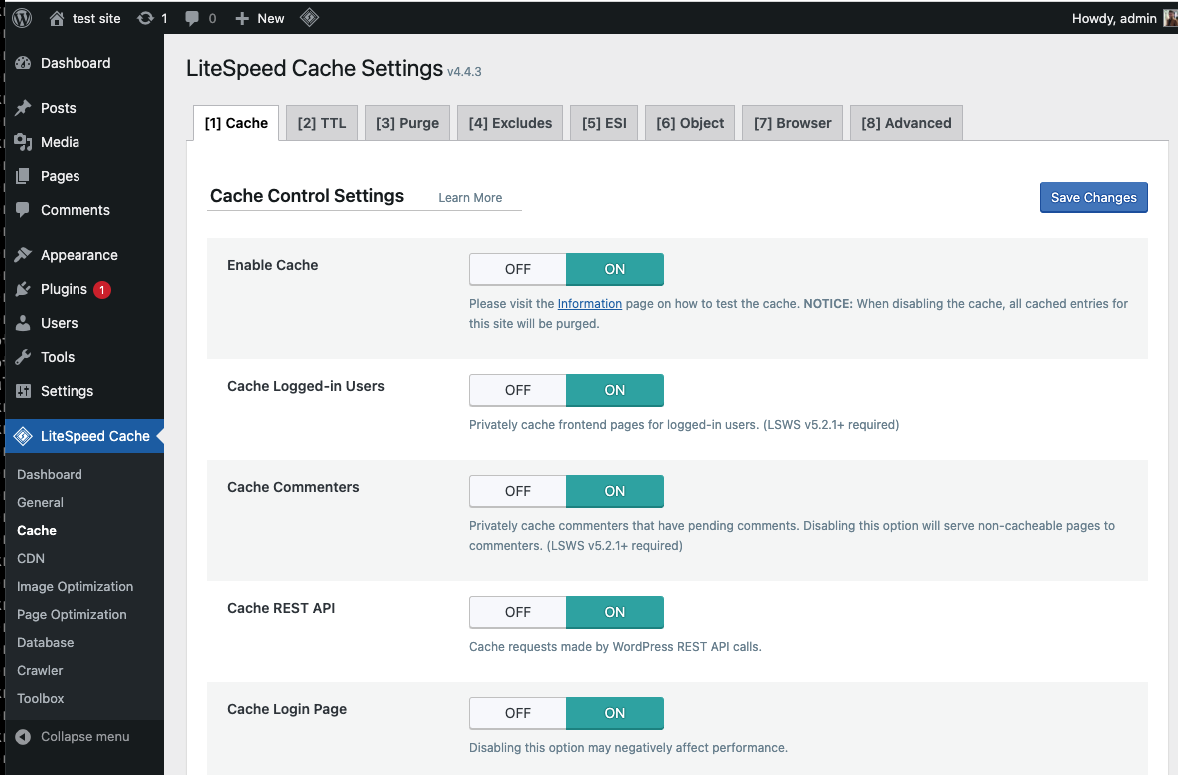
Bước 4: Kiểm tra hoạt động của LiteSpeed Cache
Mở trình duyệt ẩn danh, vào website
testhost.comClick chuột phải vào website, chọn Inspect (với trình duyệt Chrome), chọn tab Network, reload lại trang, vào request có name là testhost.com, tại phần response header, nếu có dòng
x-litespeed-cache: hitlà đã cache thành công.
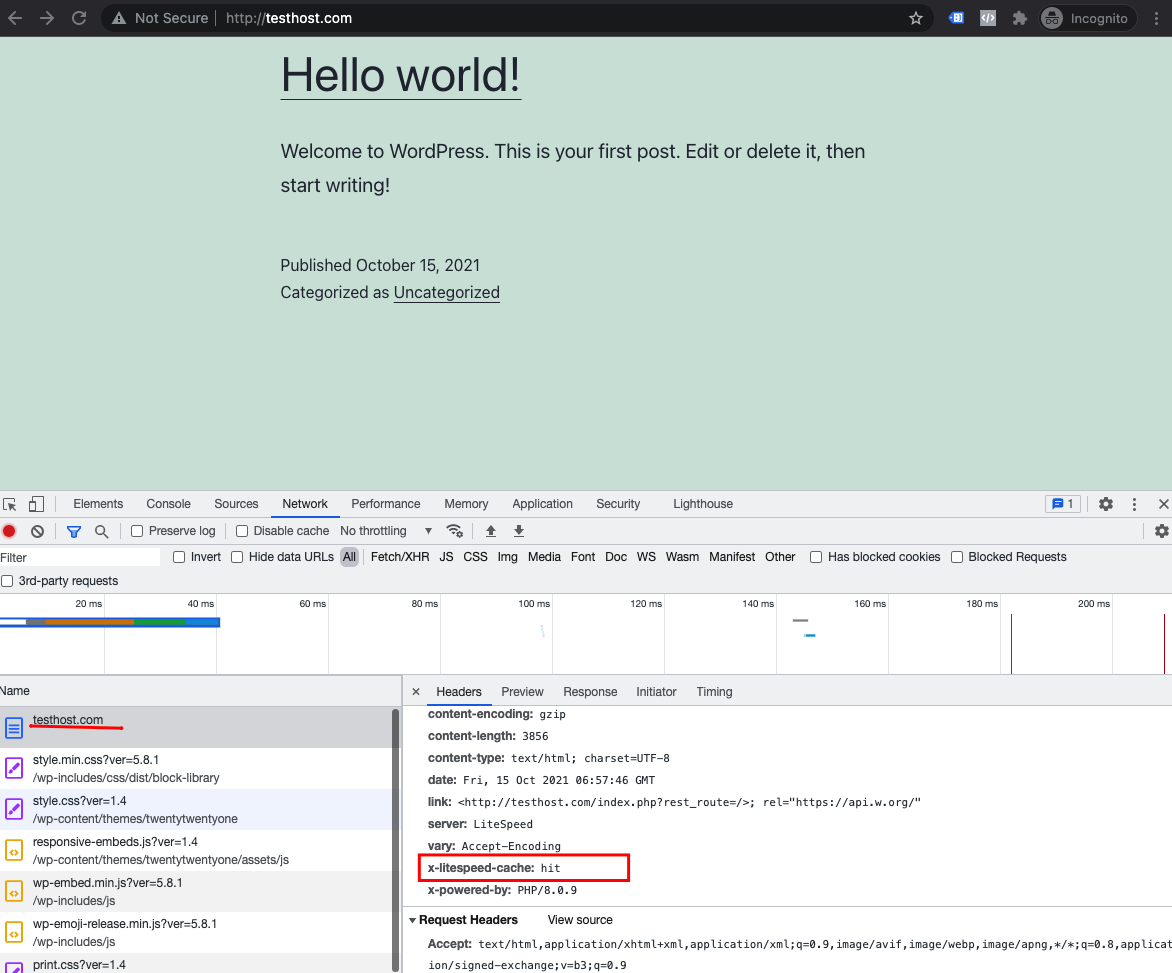
Tổng kết
Bài viết trên đã hướng dẫn bạn cài đặt WordPress bản mới nhất trên web server OpenLiteSpeed. Đồng thời cài đặt plugin LiteSpeed Cache để cache website, nhằm tăng tốc độ truy cập và giảm tải cho máy chủ.
Bạn có thể tham khảo thêm Hướng dẫn cài đặt phpMyAdmin trên OpenLiteSpeed để quản lý các database qua giao diện web một cách dễ dàng.
Chúc bạn thành công.




Tính năng đang được phát triển